Adicionar uma impressora ou scanner Windows
Se sua impressora é conectada por cabo, conecte-a ao seu dispositivo. Ele se conectará automaticamente, o computador baixará os drivers certos e você poderá usá-lo imediatamente. Para conectar uma impressora sem fio, siga estas etapas:
-
Selecione Iniciar > Configurações > Bluetooth & > impressoras & scanners.
-
Ao lado de Adicionar uma impressora ou scanner, selecione Adicionar dispositivo.
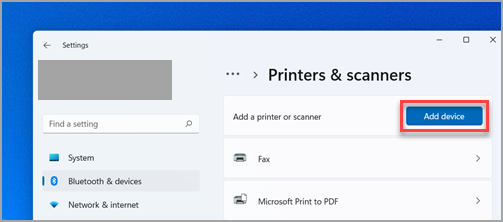
-
Aguarde até que ele encontre impressoras próximas, localize a que você deseja usar e selecione Adicionar dispositivo. Se você quiser remover a impressora mais tarde, selecione-a e, em seguida, selecione Remover.
-
Se você não vir sua impressora, tente corrigir o problema usando as etapas em Corrigir problemas de conexão de impressora e impressão Windows.
Tópicos relacionados
-
Descubra como instalar uma impressora no Windows.
-
Saiba como baixar drivers de impressora no Windows.
-
Descubra como instalar drivers de impressora no Windows.
-
Descubra como configurar uma impressora padrão no Windows.
-
Descubra como exibir uma fila de impressoras Windows.
-
Saiba como alterar o status da impressora de "offline" para "online" no Windows.
-
Se você estiver tendo problemas para alterar o status "offline" da impressora, consulte Solução de problemas de impressora offline.
-
Se você estiver tendo um problema com a conectividade da impressora no Windows, consulte Corrigir problemas de conexão e impressão da impressora Windows.
Se sua impressora é conectada por cabo, conecte-a ao seu dispositivo. Ele se conectará automaticamente, o computador baixará os drivers certos e você poderá usá-lo imediatamente. Para conectar uma impressora sem fio, siga estas etapas:
-
Selecione o botão Iniciar e, em seguida, selecione Configurações > dispositivos > impressoras & scanners > Adicionar uma impressora ou scanner.
Abrir impressoras & de scanners

-
Aguarde até que o sistema encontre as impressoras próximas, escolha aquela que você deseja usar e selecione Adicionar dispositivo. Se você quiser remover a impressora mais tarde, basta realçá-la e selecionar Remover.
-
Se você não vir sua impressora, tente corrigir o problema usando as etapas em Corrigir problemas de conexão de impressora e impressão Windows.
Tópicos relacionados
-
Descubra como instalar uma impressora no Windows.
-
Saiba como baixar drivers de impressora no Windows.
-
Descubra como instalar drivers de impressora no Windows.
-
Descubra como configurar uma impressora padrão no Windows.
-
Descubra como exibir uma fila de impressoras Windows.
-
Saiba como alterar o status da impressora de "offline" para "online" no Windows.
-
Se você estiver tendo problemas para alterar o status "offline" da impressora, consulte Solução de problemas de impressora offline.
-
Se você estiver tendo um problema com a conectividade da impressora no Windows, consulte Corrigir problemas de conexão e impressão da impressora Windows.










